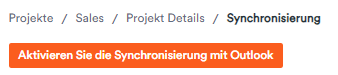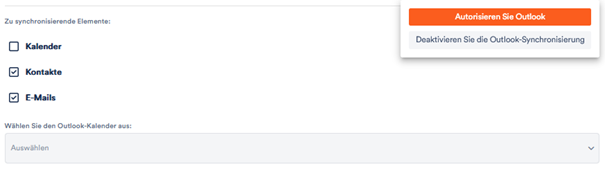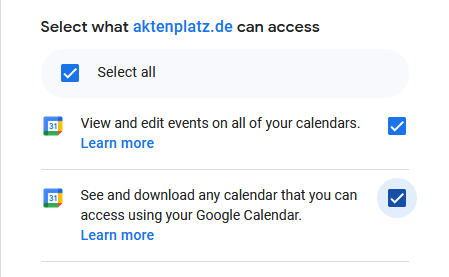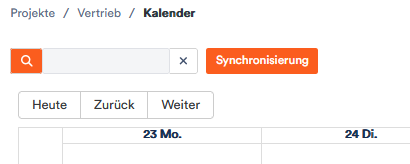- Support
- Anmeldung
- Aktenplatz und KI
- Projekt
- Ein Projekt erstellen
- Ein Projekt duplizieren
- Gemeinsame Nutzung
- Verwaltung der Ablage
- Hinzufügen eines Ablagefaches
- Ein Fach ausblenden
- Verschieben von Akten
- Verschieben einer Akte in ein anderes Projekt
- Aktenübergreifende Dateien hinzufügen
- Globale Akten in Akten verschieben
- Projekt Einstellungen
- Automatisierungen
- Projekteinstellungen
- Akte
- Aufgabe & Ereignis
- Office-Integrationen
- Kontakte
- Mails
- Nutzerprofil
- Nutzerprofileinstellungen
- Ein Profilfoto hinzufügen
- E-Mail Adresse aktualisieren
- Eine Sprache einstellen
- Einen Drucker konfigurieren
- Deine Wochenstunden vormerken
- Deine Beschreibungsvorlage zur Arbeitszeitprotokollierung
- Dein Nutzerprofil (de-)aktivieren oder löschen
- Nutzerdaten anfordern
- Passwort und MFA anpassen
- Weitere Profileinstellungen
- Arbeitszeiterfassung
- Weitere Einstellungen
Synchronisierung
Du hast die Möglichkeit, ein Projekt in Aktenplatz mit einem einem Outlook-Konto oder einem Google-Kalender zu synchronisieren und dann zum Beispiel Mails und Termine zu übernehmen. In diesem Artikel verraten wir dir, wie das funktioniert.
Starten wir mit Outlook:
Du kannst dein Outlook-Konto mit einem Projekt in Aktenplatz zu synchronisieren und Mails, Termine und Kontakte zu importieren.
Um dies zu tun,
1. Wähle das entsprechende Projekt aus und öffne die Projekteinstellungen, indem du auf das 
2. Klicke im Menü auf Synchronisierung und dann auf Aktivieren Sie die Synchronisierung mit Outlook.
Es öffnet sich ein neues Browser in dem du deine Outlook-Mailadresse und dein Passwort eingeben kannst.
Sollte dort bereits automatisch eine andere Mailadresse vorgeschlagen werden als die, die du synchronisieren möchtest, und solltest du diese nicht manuell anpassen können, öffne Aktenplatz in einem neuen privaten Browser-Fenster und wiederhole dort die Schritte 1 und 2.
(Um ein privates Browser-Fenster, bzw. den Incognito-Modus zu öffnen, klicke auf Höhe der Browser-Suchleiste am rechten Bildschirmrand auf das 
Nachdem du deine Mailadresse und dein Passwort eingegeben hast, wirst du wieder in die Aktenplatz App zurückgeführt.
3. Wähle dort aus, welche Elemente (Kalender, Kontakte, Mails) du synchronisieren möchtest und klicke auf Autorisieren Sie Outlook.
Im nächsten Schritt kannt du dein Email-Abonnement erstellen und deine Mails anschließend nach Belieben sortieren.
Kommen wir zum Google Kalender:
Um ein Projekt mit einem Google-Kalender zu verbinden,
1. öffne ebenfalls die Projekteinstellungen und klicke auf Synchronisierung.
2. Klicke auf Enable Google Sync.

Es öffnet sich ein externes Browser-Fenster.
3. Gib im nächsten Schritt deine Google-Mailadresse sowie das Passwort an.
4. Bestätige, dass Aktenplatz auf deinen Google Kalender zugreifen darf.
Du wirst auf die Seite der Aktenplatz App zurückgeführt.
5. Wähle den Kalender aus, den du mit dem Projekt verknüpfen möchtest, und speichere deine Änderungen.
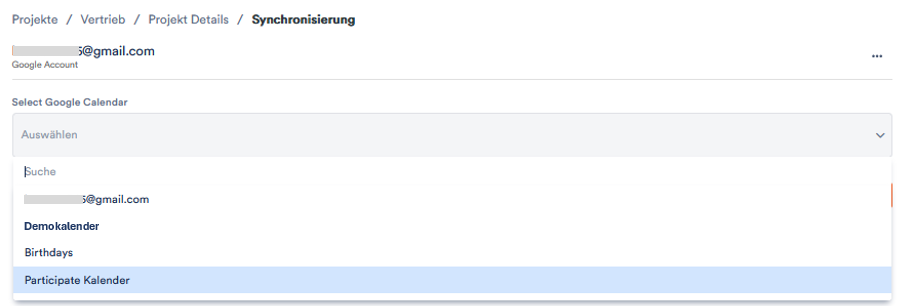
6. Öffne nun den Kalender des Projekts und klicke auf Synchronisierung.
Bestätige die Synchronisierung. Deine Termine werden synchronisiert. Das kann einen kurzen Moment dauern.
Klicke gegebenenfalls auf das 
7. Deine Google Termine erscheinen nun ein deinem Projektkalender und du kannst sie nach Belieben bearbeiten. Änderungen, die du in Aktenplatz an diesen Terminen vornimmst, und Termine, die du im Projekt anlegst, werden auch in deinem Google Kalender angezeigt.
Beachte, dass du ein Projekt entweder mit einem Google Kalender oder einem Outlook-Konto verbinden kannst, und dass du einen Google Kalender und ein Outlook-Konto ausschließlich mit einem Aktenplatzprojekt verbinden kannst.